和许多其他人一样,我一直试图参与快速扩展的数据科学领域。 当我参加 Udemy 上关于 R 和 Python 编程语言的课程时,我独立下载并安装了应用程序。 当我尝试解决安装像 NumPy 和 Matplotlib 这样的数据科学软件包以及解决各种依赖关系时,我了解了 Anaconda Python 发行版。
Anaconda 是一个完整的开源数据科学软件包,拥有超过 600 万用户的社区。 它易于下载和安装,并且在 Linux、MacOS 和 Windows 上都受支持。
我很欣赏 Anaconda 减轻了新用户入门的挫败感。 该发行版附带 1,000 多个数据包以及 Conda 包和虚拟环境管理器,因此无需学习独立安装每个库。 正如 Anaconda 的网站所说,“Anaconda 存储库中的 Python 和 R conda 包经过精心策划,并在我们安全的环境中编译,因此您可以在您的系统上获得“开箱即用”的优化二进制文件。”
我建议使用 Anaconda Navigator,这是一个桌面图形用户界面 (GUI) 系统,其中包含指向发行版中包含的所有应用程序的链接,包括 RStudio、iPython、Jupyter Notebook、JupyterLab、Spyder、Glue 和 Orange。 默认环境是 Python 3.6,但您也可以轻松安装 Python 3.5、Python 2.7 或 R。 文档非常详细,并且有一个优秀的社区用户提供额外支持。
安装 Anaconda
为了在我的 Linux 笔记本电脑(配备 4GB 内存的 I3)上安装 Anaconda,我下载了 Anaconda 5.1 Linux 安装程序并运行了 md5sum 来验证文件
$ md5sum Anaconda3-5.1.0-Linux-x86_64.sh然后我按照文档中的说明进行操作,该文档指示我发出以下 Bash 命令,无论我是否在 Bash shell 中
$ bash Anaconda3-5.1.0-Linux-x86_64.sh
我完全按照安装说明进行操作,编写良好的安装程序大约花了五分钟才完成。 当安装程序提示:“您是否希望安装程序将 Anaconda 安装位置添加到 /home/<user>/.bashrc 中的 PATH?” 我允许了它并重启了 shell,我发现这是 .bashrc 环境正常工作所必需的。
完成安装后,我通过在 shell 中的命令提示符下输入以下内容来启动 Anaconda Navigator
$ anaconda-navigator每次 Anaconda Navigator 启动时,它都会检查是否有新软件可用,并在必要时提示您更新。
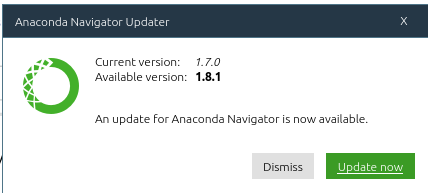
opensource.com
Anaconda 已成功更新,无需返回命令行。 Anaconda 的首次启动有点慢; 加上更新意味着它花了额外的几分钟才能开始使用。
您也可以通过输入以下内容手动更新
$ conda update anaconda-navigator探索和安装应用程序
Navigator 启动后,我可以自由探索 Anaconda Distribution 附带的应用程序范围。 根据文档,64 位 Python 3.6 版本的 Anaconda 支持 499 个软件包。 我探索的第一个应用程序是 Jupyter QtConsole。 易于使用的 GUI 支持内联图形和语法突出显示。
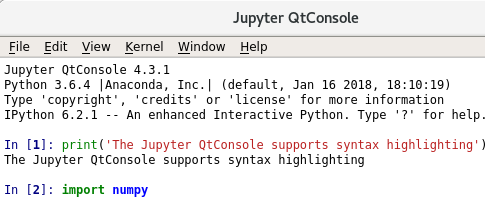
opensource.com
Jupyter Notebook 包含在发行版中,因此(与我使用过的其他 Python 环境不同)无需单独安装。
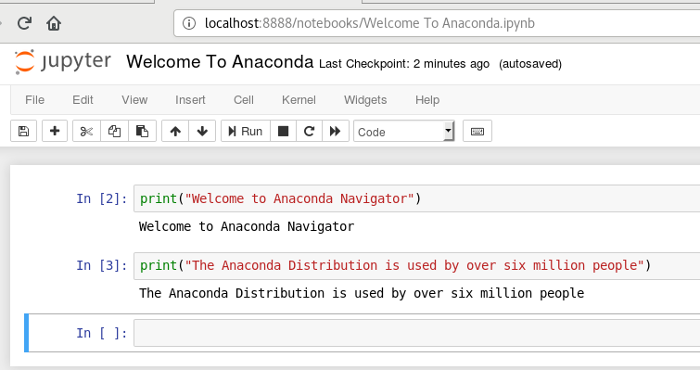
opensource.com
我已经熟悉 RStudio。 它不是默认安装的,但只需单击鼠标即可轻松添加。 其他应用程序,包括 JupyterLab、Orange、Glue 和 Spyder,只需单击鼠标即可启动或安装。
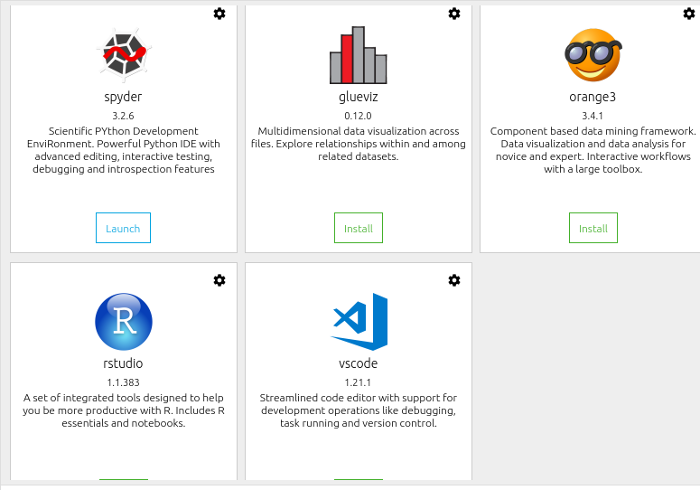
opensource.com
Anaconda 发行版的优势之一是能够创建多个环境。 例如,如果我想创建一个 Python 2.7 环境而不是默认的 Python 3.6,我将在 shell 中输入以下内容
$ conda create -n py27 python=2.7 anacondaConda 负责整个安装; 要启动它,只需打开 shell 并输入
$ anaconda-navigator从 Anaconda GUI 中的“应用程序在”下拉列表中选择 py27 环境。
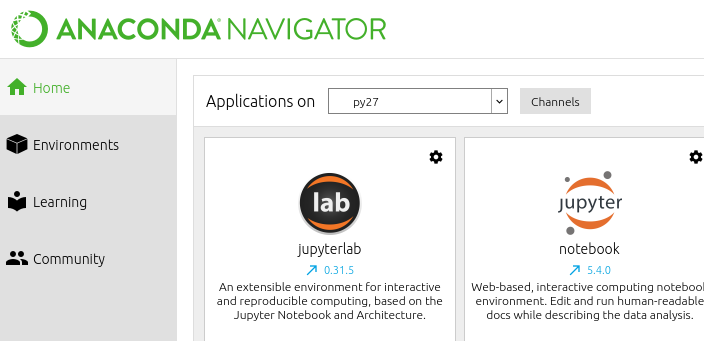
opensource.com
了解更多
如果您想了解更多信息,可以找到大量关于 Anaconda 的信息。 您可以从搜索 Anaconda 社区及其 邮件列表开始。
您是否正在使用 Anaconda Distribution 和 Navigator? 请在评论中告诉我们您的印象。







评论已关闭。